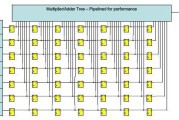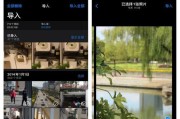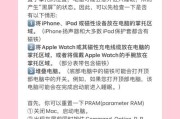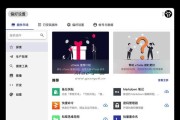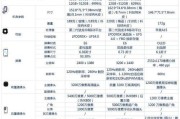在使用苹果电脑时,很多人希望能够个性化地设置背景图片,以适应不同的使用场景或个人喜好。对于想要采用黑色背景图片的用户,下面将为您提供详细的设置步骤和一些实用技巧,以帮助您轻松完成设置。
一、准备工作
在开始设置之前,确保您已经准备好了一张您喜欢的黑色背景图片。图片应为JPG或PNG格式,最好是高分辨率,以获得更佳的显示效果。

二、设置桌面背景图片
1.打开系统偏好设置
点击屏幕左上角的苹果菜单,选择“系统偏好设置”。
2.进入桌面与屏幕保护程序设置
在系统偏好设置中,找到并点击“桌面与屏幕保护程序”。
3.选择您的图片
在“桌面”标签页中,您可以选择预设的桌面图片或添加您自己的图片。点击“+”按钮,然后从您的电脑中选择之前准备好的黑色背景图片。
4.应用图片设置
选择好图片后,您可以立即点击右下角的“设定桌面”按钮,或者选择“随机更换”和“更改间隔”选项,让您的桌面背景自动在一段时间后更换为新的黑色背景图片。
5.确认设置
完成以上步骤后,点击“完成”或关闭“桌面与屏幕保护程序”窗口,此时您的苹果电脑桌面背景应该已经更换为黑色背景图片。
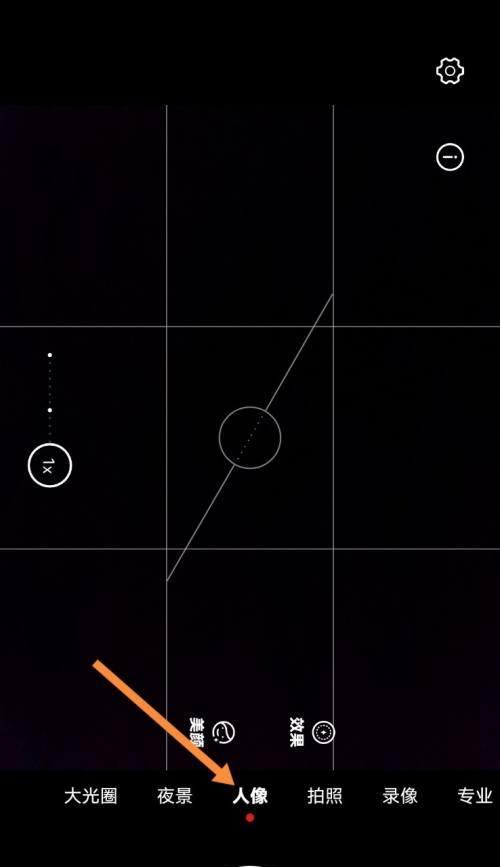
三、常见问题及解决方案
1.图片不显示怎么办?
如果图片没有正确显示,检查文件格式是否为JPG或PNG,并确保图片分辨率足够高。
2.如何移除黑色背景图片?
在“桌面与屏幕保护程序”设置中,选择“文稿”文件夹中的任意空白处,点击“-”按钮即可移除当前的背景图片。
3.如何调整图片的显示方式?
在“桌面”选项卡中,您可以选择“平铺”、“居中”或“填充”,来调整图片在桌面上的显示方式。

四、实用技巧
1.利用动态桌面提升个性化体验
苹果的动态桌面也非常受欢迎。您可以选择动态的黑色背景,让桌面更加生动。
2.使用第三方软件增强桌面自定义功能
虽然macOS系统提供了基本的桌面自定义选项,但您也可以使用第三方软件,如MurusLiveWallpapers等,来获取更多的功能和更丰富的背景选择。
3.保持背景简洁,避免分散注意力
虽然个性化设置很重要,但过于繁杂的背景图片可能会分散您的注意力。选择一张简洁的黑色背景图片,既符合个性化的需求,又能维持工作环境的整洁和专业。
五、
通过以上步骤,您可以轻松地在苹果电脑上设置黑色背景图片。无论您是希望提升个人使用体验,还是追求工作环境的专业感,选择合适的背景图片都是一个简单而有效的方法。希望本文的内容能够帮助您达成目的,并享受更加个性化的电脑使用体验。
通过以上五个部分,本文详细介绍了苹果电脑设置黑色背景图片的方法,并针对可能遇到的问题提供了实用的解决方案,同时分享了一些个性化使用技巧。希望这篇文章对您有所帮助,并祝您使用愉快!
标签: #苹果电脑